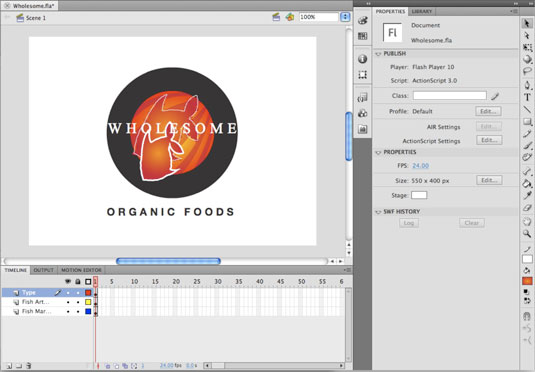Tā kā Adobe Creative Suite 5 Illustrator un Flash sākotnēji veido vektoru mākslas darbus, varat importēt programmā Illustrator izveidotās grafikas Flash CS5, lai tās izvietotu vai rediģētu, izmantojot rīkus, piemēram, pildspalvas rīku un apakšatlases rīku.
.ai failu importēšana ir gandrīz identiska .psd failu importēšanai ar pilnu slāņa skatu un daudzām opcijām mākslas darbu un tipu konvertēšanai un izplatīšanai no Illustrator slāņiem.
Pirms sākat, atlasiet izmantojamo Illustrator failu. Illustrator importēšanas paneļa elastību vislabāk var izpētīt, izmantojot failus, kas izmanto veidu un grafiku.
Lai importētu Illustrator failu, veiciet šīs darbības:
Jaunā Flash dokumentā izvēlieties Fails→Importēt→Importēt uz Stage; izvēlieties Illustrator failu no sava cietā diska un izvēlieties Atvērt (Windows) vai Importēt (Mac).
Tiek parādīts dialoglodziņš Importēt uz skatuves ar pilnu visu Illustrator dokumenta slāņu skatu.

Atzīmējiet izvēles rūtiņas tiem slāņiem, kurus vēlaties importēt savā dokumentā.
Iezīmējiet katru slāni, ko esat izvēlējies importēšanai, lai iestatītu katram no tiem opcijas.
Varat importēt katru slāni un atsevišķu ceļu kā bitkarti vai rediģējamu ceļu. Grupas var importēt kā bitkartes vai filmu klipus.
Noklikšķiniet uz Labi, lai importētu mākslas darbu uz Flash stadiju.
Apskatiet skatuvi un bibliotēkas paneli, lai redzētu, kā jūsu mākslas darbs tika ievietots programmā Flash.
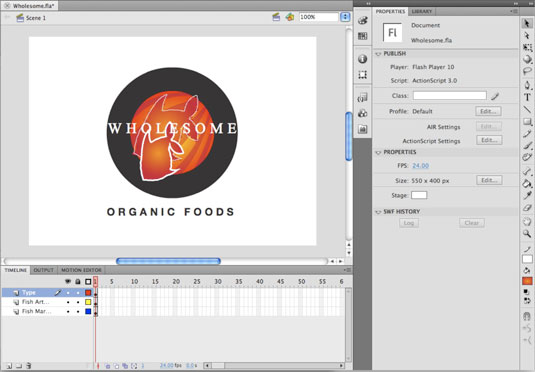
Importēšanas paneļa slāņa skata apakšā meklējiet pogu Nesaderības pārskats. Šī poga var norādīt uz iespējamām problēmām, kas var kavēt mākslas darbu pareizu importēšanu programmā Flash. Ja redzat pogu Nesaderības pārskats, noklikšķiniet uz tās un izlasiet brīdinājumus, lai pirms importēšanas novērstu visas nepabeigtās problēmas.